0 cash pb
Nich Gan Cheat Cash With Charles :
Link Charles :
Tutor Cheat Cash :
0. Buka Charles
1. lu login pb
2. lu pilih Shop
3. Masukin Id ma pass
4. MAsukin Voucher loe ets jangan dulu di klik isi cash
5. Alt-tab
6. liat di charles ada http://billing.gemscoll.com/
7. trus Break point
8. nah kembali lg ke PB
9. baru klick isi cash nah kan billingnya ke frezz
10. kembali lg ke charles masukin cash lu berapa aza
11. kan 1000 jadiin aza 100000
Gua Dah Coba HasilNya Work ™.
Link Charles :
Tutor Cheat Cash :
0. Buka Charles
1. lu login pb
2. lu pilih Shop
3. Masukin Id ma pass
4. MAsukin Voucher loe ets jangan dulu di klik isi cash
5. Alt-tab
6. liat di charles ada http://billing.gemscoll.com/
7. trus Break point
8. nah kembali lg ke PB
9. baru klick isi cash nah kan billingnya ke frezz
10. kembali lg ke charles masukin cash lu berapa aza
11. kan 1000 jadiin aza 100000
Gua Dah Coba HasilNya Work ™.
0 master windows 8
Meskipun windows 8 belum rilis,bahkan masih terbilang rahasia.ternyata bocor juga rahasianya gara-gara kecerobohan salah satu karyawan microsoft eposting sebuah artikel si situs Linkedn.Windows 8 Ultimate Professional ZX Edition masih versi beta dan trial,tapi patut di coba bagi anda yang suka uptodate tentang dunia IT.Windows 8 Ultimate Professional ZX Edition berplatorm windows vista tapi sudah di modifikasi menjadi Windows 8 Ultimate Professional ZX Edition asli.didalam OS Windows 8 tersebut sudah dilengkapi beberapa aplikasi.diantaranya:
* Diskeeper 2009* DirectX Updated June 2009
* Driver Magician
* Flash Player 10
* Java
* K-Lite Mega Codec Pack
* Logon Studio
* Notepad 2
* Notepad 5++
* PhotoShop CS4
* Sydebar Styler + Sydebar Styles
* Silverlight
* Adobe Reader 9
* DeskScape
* UltraIso
* SPTD
* Unlocker
* System Utility Suite
* Winrar 3.9
* Windows Live Messenger 2009
* dll
Warning!!! sebelum anda mendownloadnya baca terlebih dahulu instruksi dibawah ini :
File tersebut adalah file torrent,jadi anda diharuskan untuk mendownload aplikasi bittorrent download.ukuran file windows 8 sekitar 4 GB lebih.Lumayan lama,harap mohon kesabarannya apabila anda memang menginginkan windows 8 secara gratis.
- Silahkan download BITTORRENT
- Silahkan download Windows 8 Ultimate Professional ZX Edition
- Silahkan download Key Windows 8
File tersebut adalah file torrent,jadi anda diharuskan untuk mendownload aplikasi bittorrent download.ukuran file windows 8 sekitar 4 GB lebih.Lumayan lama,harap mohon kesabarannya apabila anda memang menginginkan windows 8 secara gratis.
- Silahkan download BITTORRENT
- Silahkan download Windows 8 Ultimate Professional ZX Edition
- Silahkan download Key Windows 8
0 Tutorial Membuat Flashdisk Kebal Virus
1. Buatlah sebuah folder dalam falshdisk anda, dan berikan nama "autorun.inf" (tanpa tanda kutip).
2. Masuk kedalam folder yang baru saja anda buat tersebut dan buatlah sebuah dokumen notepad didalamnya. Caranya klik kanan, pilih NEW > TEXT DOCUMENT, dan berikan sembarang nama untuk file yang baru saja anda buat (hasil akhirnya seperti pada gambar). Nama ini nantinya akan kita ganti dengan beberapa karakter khusus.
3. Setelah itu, kita akan membuka program CHARACTER MAP yang ada di START > ALL PROGRAMS > ACCESORIES > SYSTEM TOOLS > CHARACTER MAP.
4. Setelah CHARACTER MAP terbuka, pilih font yang ada embel2 unicode seperti Arial Unicode atau Lucida Sans Unicode. Scroll kebawah sampai anda melihat huruf2 Jepang, Korea,Cina, ato karakter2 aneh.
5. Pilih 4 atau 5 karakter yang anda inginkan, trus klik copy.
6. Ubah nama ato rename file teks yang telah anda buat pada langkah 2 diatas. Klik kanan pada file tersebut, pilih rename, selanjutnya tekan [CTRL] + [V]. Nama file pun berubah. Jangan kaget bila nantinya anda akan melihat karakter seperti tanda kotak2 saja. Ga papa kok, itu normal kok.
7. Selesaaaaaaiiii....
Q: Kok bisa kebal virus ya?
A: Windows kan ga terima kalo ada 2 file yang mempunyai nama yang sama (smua orang juga tau kan). Nah, karena di FD kita uda ada nama autorun.inf, file lain ga boleh pake tu nama. Jadi virus uda ga bisa pake nama autorun.inf.
Q: Oooo, ga kaya manusia ya yang 1 nama bisa dipake banyak orang...?
A: Betul bro.
Q: Lho, kalo ga bisa dipake, kan virus bisa menghapus sendiri file ntu. Trus buat lagi deh autorun yang sesuai maunya tu virus. Gimana sih bro, tamba pusing ane nih...
A: Itulah gunanya file teks yang kita buat pake nama aneh tadi. Nama2 aneh itu dianggap virus sebagai karakternya Windows, padahal itu kan karakter unicode. Dan virus sendiri rata2 belum mendukung karakter unicode. Sampe botak tu virus ga akan bisa menghapusnya. Akhirnya FD kita aman dan terkendali.
0 connectfy
Anda hobi kumpul bareng teman-teman Anda di kafe untuk akses Wi-Fi gratis? Kalau di rumah Anda punya jaringan internet kabel atau kalaupun Anda punya modem CDMA / GSM, kenapa tidak miliki Wi-Fi pribadi saja di rumah? Bisa sharing internet dengan keluarga atau teman tanpa perlu memiliki perangkat tambahan. Cukup bermodalkan sistem operasi Windows 7 di komputer ataupun laptop Anda yang sudah dilengkapi dengan Wireless Adapter. Nah, ingin tau caranya? Yuk intip tips berikut ini.
Kalau dulu kita harus punya Wireless router untuk bisa memasang jaringan Wi-Fi, kini Windows 7 saja sudah cukup mumpuni untuk melakukannya. Dengan fitur Microsoft Virtual Wi-Fi Miniport Adapter yang dibundel bersama sistem operasi Windows 7, Anda akan dengan mudahnya membuat jaringan virtual Wi-Fi. Nah, untuk memudahkan settingan membuat Wi-Fi pribadi ini, kita akan menggunakan aplikasi Connectifity.
Connectifity sendiri merupakan aplikasi sederhana yang menggantikan fungsi Wireless router. Dengan aplikasi ini, Anda bisa sharing koneksi internet Anda baik menggunakan jaringan LAN, modem GSM / CDMA atau bahkan jaringan Wi-Fi lainnya. Cukup aktifkan aplikasi Connectifity ini, selanjutnya teman atau kerabat Anda akan dapat konek langsung ke jaringan Wi-Fi Anda seperti terhubung dengan jaringan Wi-Fi pada umumnya. Agar lebih aman, Anda bisa memasang password yang sudah dienkripsi dengan WPA2. Pada saat tulisan ini diterbitkan, aplikasi Connectifity yang akan digunakan berikut adalah Connnectifity versi 2.2.0
Selanjutnya kita akan coba menginstal aplikasi Connectifity ini di komputer ataupun laptop Anda yang sudah menggunakan sistem operasi Windows 7. Klik langsung pada aplikasi Connectifity yang sudah kita download tadi, lalu akan muncul Window installer seperti ini. Anda harus mengklik tombol ‘I Agree’ untuk melanjutkan instalasi.

Di bagian ini, Anda boleh centang bagian Install RealPlayer kalau ingin menginstall aplikasi player multimedia tersebut, tapi kalaupun tidak, jangan mencentang bagian itu. Untuk melanjutkan instalasi, klik ‘Install’.

Tunggu beberapa menit untuk menyelesaikan proses instalasi.


Jika muncul notifikasi ‘Would you like to install this device software?’ jangan ragu untuk mengklik ‘Install’.

Klik ‘Finish’ untuk menyelesaikan instalasi Connectifity. Untuk melanjutkan konfigurasi jaringan Wi-Fi pastikan Anda telah mencentang ‘Run Connectifity’ sebelum mengklik ‘Finish’.
Selanjutnya akan muncul jendela Welcome Screen seperti di bawah ini. Jangan lupa untuk mengklik tombol ‘Next’.

Nah, untuk mengkonfigurasi jaringan virtual Wi-Fi Anda, pertama-tama yang harus dilakukan adalah mengetikkan Network Name atau nama dari jaringan Wi-Fi Anda nantinya. Bagian ini tidak boleh kosong dan harus diisi dengan huruf tidak lebih dari 32 karakter.

Agar jaringan Wi-Fi Anda tidak sembarangan diakses oleh orang yang tidak dikenal, jangan lupa untuk mengisi bagian password, sehingga nantinya jaringan Wi-Fi pribadi Anda ini hanya bisa diakses oleh orang yang sudah Anda beri aksesnya. Dianjurkan password diisi dengan 8 sampai 63 karakter agar tidak mudah ditebak.

Selanjutnya kita akan masuk ke bagian pemilihan Shared Connection. Di bagian ini, Anda bisa memilih apakah jaringan yang ingin Anda share sebagai jaringan virtual Anda asalnya dari LAN, modem GSM / CDMA (di bagian screenshot tidak muncul pilihan, tapi kalau Anda sudah terhubung dengan modem maka akan muncul di sini), atau jaringan Wi-Fi milik orang lain. Kalaupun Anda hanya ingin bermain game LAN, tapi tidak punya jaringan LAN, Anda bisa memilih No Internet Sharing, sehingga Anda tidak share jaringan Wi-Fi melainkan membuat LAN virtual. Rekomendasi pilihan Shared Connection tergantung dari jaringan yang konek dengan komputer ataupun laptop Anda. Sebagai contoh : misalnya Anda terhubung dengan jaringan LAN, maka pilihlah Local Area Connection.

Sedikit tips untuk Anda yang sedang berada di tempat umum seperti kafe, bila Anda hanya boleh konek Wi-Fi dengan batasan 1 login per orang, maka gunakan saja aplikasi ini cukup 1 orang saja yang terkoneksi dengan jaringan Wi-Fi kafe tersebut, lalu share dengan teman-teman Anda menggunakan aplikasi ini.
Bila konfigurasi sudah selesai maka akan muncul seperti ini.

Nantinya akan muncul icon baru di bagian taskbar Anda, silahkan klik kanan pada icon tersebut, pilih Options lalu pilih ‘Always Show A-Hoc Mode’ untuk memunculkan mode Ad-Hoc. kalau sudah akan muncul seperti ini.

Nah, klik satu kali lagi di icon Connectifity, untuk memunculkan jendela status jaringan Wi-Fi pribadi Anda.

Screenshot di bawah ini diambil langsung dari website Connectifity, sebagai keterangan tambahan dari jendela status ini.

Selamat, sekarang Anda sudah bisa punya jaringan virtual Wi-Fi pribadi, jangan lupa untuk sharing dengan keluarga Anda di rumah atau teman-teman Anda ketika berada di luar rumah. Hmm, sungguh menyenangkan bukan memiliki Wi-Fi milik sendiri?

Download dan jalankan anda tidak perlu melakukan instalasi program tersebut

Pada jendela program klik Select Orb silahkan cari gambar animasi anda pada hardrive atau anda bisa menggunakan default animasi dari tool tersebut, atau anda bisa membuatnya sendiri dengan format .gif selanjutnya anda dapat melakukan pengaturan pada Image Style dan taskbar posision gambar tersebut.
Jika sudah Klik Apply sekarang pada tombol start menu Windows 7 anda telah berubah dengan animasi yang keren dan lucu.
Download software gratis berikut dibawah :
0 Sistem plugin di alamat 0x00874324 punya kesalahan kritis" ransomware Penghapusan
Komputer Anda terinfeksi dengan perangkat lunak berbahaya? Apakah Anda memiliki popup pada PC Anda?
Jika demikian, cari blog ini untuk instruksi pemindahan atau ancaman komputer ditemukan dengan kategori.
Jika demikian, cari blog ini untuk instruksi pemindahan atau ancaman komputer ditemukan dengan kategori.
Rabu, 27 April, 2011
"Sistem plugin di alamat 0x00874324 punya kesalahan kritis" adalah peringatan palsu dan yang terlihat hanya sebagian dari infeksi yang didefinisikan sebagai Trojan / ransomware. Jenis malware sengaja menampilkan kesalahan sistem palsu atau peringatan keamanan untuk menakut-nakuti Anda menjadi percaya masalah ada di komputer Anda. Tebusan blok Trojan Task Manager dan alat-alat sistem lainnya. Ini tidak akan membiarkan Anda memasukkan apa pun cukup banyak termasuk System Restore, Safe Mode, konfigurasi baik Terakhir diketahui, dll Logging di sebagai Administrator atau Pengguna lain tidak akan membantu. "Sistem plugin di alamat 0x00874324 punya kesalahan kritis" pembayaran tuntutan dalam pertukaran untuk kunci identifikasi. Anda perlu untuk memanggil salah satu internasional diberi nomor (premium-rate) untuk mendapatkan 5 digit angka Anda yang membuka komputer. Namun, Anda tidak harus melakukan itu. Jika Anda berada di sebuah sistem lengkap mengunci, ikuti langkah-langkah dalam panduan penghapusan di bawah ini.
Berikut adalah screenshot dari apa yang menyesatkan "Sistem plugin di alamat 0x00874324 punya kesalahan kritis" terlihat seperti:

Update, 03:55 PDT: varian baru Trojan ini telah dirilis. Peringatan palsu adalah cukup banyak yang sama seperti sebelum, hanya teks kesalahan berbeda: "Sistem proses di alamat 0xE4783995 baru saja jatuh, ikuti langkah-langkah untuk menonaktifkannya dari sistem anda." Kami akan posting kode baru menjadi tersedia. Sementara itu, silakan ikuti instruksi penghapusan alternatif.

Lebih lanjut tentang scam:
"Ini adalah nomor internasional via satelit. Hal ini sangat sulit untuk melawan fenomena ini karena angka-angka ini berada di luar hukum Swiss," kata Caroline Sauser, juru bicara Kantor Federal Communications (Ofcom). "Jumlah ini 0088 213 berafiliasi dengan perusahaan Telespazio, tetapi tidak ada bukti bahwa perusahaan berada di belakang scam Memang,. Telespazio memperoleh ribuan nomor di blok tersebut, sangat mungkin bahwa kemudian mendistribusikan mereka untuk pelanggan yang berbeda."
"Sistem plugin di alamat 0x00874324 punya kesalahan kritis" instruksi penghapusan:
1. Anda dapat menggunakan kode untuk membuka kunci komputer Anda:27496. Baru kode: 754-896-324-589-742. (Terima kasih kepada Rick dari Belanda)

2. Jika kode di atas tidak bekerja, silakan ikuti umum penghapusan panduan ransomware .
3. Anda dapat memperbaiki komputer Anda jika Anda memiliki Windows CD. Video tutorial:
Asosiasi "Sistem plugin di alamat 0x00874324 punya kesalahan kritis" file dan nilai-nilai registry:
File:
Windows XP:
Berikut adalah screenshot dari apa yang menyesatkan "Sistem plugin di alamat 0x00874324 punya kesalahan kritis" terlihat seperti:

Update, 03:55 PDT: varian baru Trojan ini telah dirilis. Peringatan palsu adalah cukup banyak yang sama seperti sebelum, hanya teks kesalahan berbeda: "Sistem proses di alamat 0xE4783995 baru saja jatuh, ikuti langkah-langkah untuk menonaktifkannya dari sistem anda." Kami akan posting kode baru menjadi tersedia. Sementara itu, silakan ikuti instruksi penghapusan alternatif.

Lebih lanjut tentang scam:
"Ini adalah nomor internasional via satelit. Hal ini sangat sulit untuk melawan fenomena ini karena angka-angka ini berada di luar hukum Swiss," kata Caroline Sauser, juru bicara Kantor Federal Communications (Ofcom). "Jumlah ini 0088 213 berafiliasi dengan perusahaan Telespazio, tetapi tidak ada bukti bahwa perusahaan berada di belakang scam Memang,. Telespazio memperoleh ribuan nomor di blok tersebut, sangat mungkin bahwa kemudian mendistribusikan mereka untuk pelanggan yang berbeda."
"Sistem plugin di alamat 0x00874324 punya kesalahan kritis" instruksi penghapusan:
1. Anda dapat menggunakan kode untuk membuka kunci komputer Anda:

2. Jika kode di atas tidak bekerja, silakan ikuti umum penghapusan panduan ransomware .
3. Anda dapat memperbaiki komputer Anda jika Anda memiliki Windows CD. Video tutorial:
- http://www.youtube.com/watch?v=KNOQ0sCYY8s (Windows XP)
- http://www.youtube.com/watch?v=fHrgIAdc_Co (Windows Vista / 7, pilih Perbaikan Startup dari menu pemulihan Windows)
- Kaspersky Rescue Disk 10 ( CD / DVD versi , versi perangkat USB )
- Dr.Web LiveCD
- AVG Rescue CD
- Avira AntiVir Rescue System
Asosiasi "Sistem plugin di alamat 0x00874324 punya kesalahan kritis" file dan nilai-nilai registry:
File:
Windows XP:
- C: \ Documents and Settings \ [UserName] Application Data \ svchost.exe
- C: \ Documents and Settings \ [UserName] Application Data \ delself.bat
- C: \ Documents and Settings \ [UserName] Application Data \ svchost.tmp_time
- C: \ ProgramData \ svchost.exe
- C: \ ProgramData \ delself.bat
- C: \ ProgramData \ svchost.tmp_time
- HKEY_LOCAL_MACHINE \ SOFTWARE \ Microsoft \ Windows NT \ CurrentVersion \ Winlogon "UserInit ="
Cara Masuk PB tanpa Maintenance

Cara Main Point Blank Tanpa Launcher
Buat kamu yang pengen main PB (Point Blank) tanpa launcher, saya akan kasih tau trik nya gimana cara nya main PB tanpa launcher terlebih dulu. jadi menghindari server yang penuh gini.
Caranya nih ! :
1. Buka dan cari folder Point Blank kamu (biasanya di C:\Program Files\Gemscool\PointBlank)
2. Trus, klik kanan pada file PointBlank.exe (ingat !! harus pada file pointblank.exe, bukan file PBLauncher), lalu pilih send to "desktop (create shortcut)"
3. Nah, trus balik lagi ke desktop kamu ! click kanan pada "Shortcut to PointBlank.exe" lalu pilih Properties !
4. Ini yang penting ! disitu bakal ada kolom target yang berisi dimana letak PointBlank.exe berada ! trus tambahkan tulisan "we.hate.hacker!" di ujungnya. (tanpa tanda petik !)
Contoh : alamat yang ada di properties PointBlank.exe di komputer saya : "C:\Program Files\Gemscool\Point Blank\PointBlank.exe" lalu tambahkan kata, we.hate.hacker! jadi seperti ini : "C:\Program Files\Gemscool\Point Blank\PointBlank.exe" we.hate.hacker! (ditambahkan spasi terlebih dulu yah..!!)
lalu klik OK, silahkan klik PointBlank.exe melalui shortcut yang sudah di tambahi tulisan we.hate.hacker! td, Sekarang kamu udah berhasil bypass PBLauncher ! dan bisa masuk langsung ke Point Blank tanpa harus click tombol "check" (kayanya bisa bypass maintenance jg nih). Hihihi.
0 Cara memperbaiki Flashdisk yang rusak
Setela saya berkunjung ke berberapa website sampai ke website rusia (www.flashboot.ru) , saya menemukan beberapa fakta dan juga membackup data atau informasi penting yang tidak sempat diselamatkan karena kondisi flahsdisk rusak atau terformat.Berikut hasil penelusuran saya bagikan ke kawan-kawan yang sedang binggung dengan kondisi flahsdisk anda.
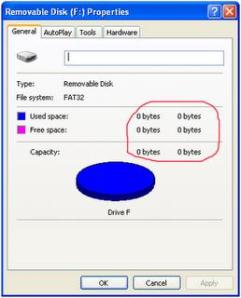
Banyak yang menyangka Write-Protected pada FD disebabkan oleh Smad-Lock yang sebenarnya adalah fungsi pengamanan flashdisk oleh Smadav, padahal masalah Write-Protected ini sama sekali tidak ada hubungannya dengan Smad-Lock. Masalah ini muncul karena flash disk langsung dicabut tanpa “safely removed hardware”
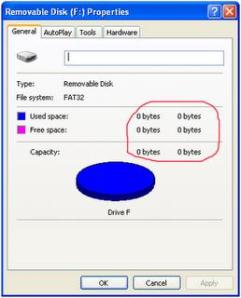
Banyak yang menyangka Write-Protected pada FD disebabkan oleh Smad-Lock yang sebenarnya adalah fungsi pengamanan flashdisk oleh Smadav, padahal masalah Write-Protected ini sama sekali tidak ada hubungannya dengan Smad-Lock. Masalah ini muncul karena flash disk langsung dicabut tanpa “safely removed hardware”
langsung aja.silahkan gunakan tools ini,maaf saya hanya bisa kasi link karna gak sempat upload tools yang sering saya pakai (ada 8 tuh ).dan maaf juga karna gak sempat ngasi tutorial cara pakainya..
2. Hp format
3. Onbelay / paling sering aku pake
5. cp006049
6. pci_filerecovery
7. MPTool-2007103-Fix-Usb-key
8. UdTools1.0.4.0B_20080714
dan tools itu bisa juga digunakan untuk memperbaiki MMC yang rusak,,selamat mencoba 
0 cara perbaiki flasdik yang rusak
Berangkat dari pengalaman pribadi dan teman-teman yang sering mengalami masalah dengan USB Flashdisk yang tidak bisa diformat ataupun file systemnya berformat RAW saya mencoba mencari cara/tool yang ampuh untuk memperbaiki flashdisk-flashdisk yang rusak tersebut. Pada awalnya saya direkomendasikan menggunakan HP Drive Boot Key, HDD Low Level Format tool, dan format tool lainnya yang banyak dianjurkan pada website atau blog-blog, tapi ternyata tool-tool tersebut tidak “sepamungkas” yang diharapkan karena hanya pada beberapa kasus kerusakan saja tool tersebut dapat menjalankan fungsinya dalam memperbaiki flashdisk yang rusak tersebut.
Dan pada akhirnya…setelah berjuang mencari dan mencari akhirnya saya mendapatkan sebuah tool yang dapat membantu saya memperbaiki flashdisk-flashdisk yang rusak tersebut. Tool “pamungkas” itu namanya repair.exe dengan versi 2.9.1.1. Memang tidak semua kondisi kerusakan pada flashdisk dapat diperbaiki dengan tool ini, tapi menurut saya tool ini sangat mumpuni dalam memperbaiki flashdisk yang tidak bisa diformat maupun flashdisk dengan format RAW,tapi dengan syarat flashdisk haruslah terdetect oleh sistem operasi,karena apabila tidak terdetect kemungkinan yang rusak adalah pada bagian hardware. Sebagai perbandingan, beberapa flasdisk rusak yang saya coba perbaiki dengan HP Drive Boot Key, HDD LLF tool, dan berbagai tool format lainnya banyak yang tidak bisa,tetapi dengan program repair ini flashdisk-flashdisk tersebut akhirnya bisa diformat.
download programnya DISINI.
0 cara memperbaiki flasdisk data yang hilang
Flashdisk adalah salah satu alat penyimpanan data yang popular saat ini. Flashdisk merupakan media penyimpan data layaknya hardisk pada sebuah komputer.
Alat penyimpan data yang satu ini sangat banyak diminati orang karena flash disk memang sangat berguna bagi kita untuk menyimpan data yang bisa kita bawa kemana-mana. Bila flash disk yang kita miliki dan di dalamnya terdapat file atau data-data penting yang kita butuhkan tiba-tiba kena virus, bagaimana tindakan kita untuk memperbaiki flash disk yang kena virus?
Alat penyimpan data yang satu ini sangat banyak diminati orang karena flash disk memang sangat berguna bagi kita untuk menyimpan data yang bisa kita bawa kemana-mana. Bila flash disk yang kita miliki dan di dalamnya terdapat file atau data-data penting yang kita butuhkan tiba-tiba kena virus, bagaimana tindakan kita untuk memperbaiki flash disk yang kena virus?
Lebih lanjut tentang cara memperbaiki flash disk yang kena virus, alangkah baiknya saya tegaskan, dalam hal ini yang akan saya bahas adalah bagaimana cara memperbaiki flash disk yang kena virus Trojan win32.VB.pod. Atau bagaimana cara kita memperbaiki file flash disk yang di hidden virus.
Karena sistem kerja dari trojanwin32.VB.pod adalah dengan menghidden file asli kita dan menampilkan file duplikatnya dalam format .exe. Itu semata-mata agar kita terkecoh untuk meng-klik file duplikat tersebut, dan selanjutnya penyebaran trojan win32.VB.pod ini akan semakin menjadi.
Karena sistem kerja dari trojanwin32.VB.pod adalah dengan menghidden file asli kita dan menampilkan file duplikatnya dalam format .exe. Itu semata-mata agar kita terkecoh untuk meng-klik file duplikat tersebut, dan selanjutnya penyebaran trojan win32.VB.pod ini akan semakin menjadi.
Langkah-langkah dalam mengembalikan file yang dihidden virus trojan win32.VB.pod adalah:
- Klik kanan pada drive flash disk anda, lalu pilih Properties
- Bandingkan kapasitas Free Space dan Used Space, jika Used Space lebih besar daripada Free Space tetapi file yang ada dalam flashdisk tidak sebanyak itu maka berbangga hatilah karena kemungkinan besar ada file anda yang di hidden, tetapi jika sebaliknya atau bahkan flashdisk anda kosong maka file anda hilang semua.
Jika file anda masih ada atau di hidden oleh virus win32.VB.pod, maka lakukan langkah berikut ini :
- Masuk ke Command Prompt dengan cara Klik Start lalu pilih run kemudian dalam kotak run anda isi dengan “CMD” (tanpa tanda petik)
- Setelah jendela Command Prompt keluar maka selanjutnya anda tinggal ketikkan drive flashdisk anda diikuti dengan tanda : (titik dua), misalnya drive flashdisk anda E maka anda ketikkan E: lalu tekan enter.
- Kini anda berada di dalam drive flash disk anda, kemudian anda ketikkan “dir” (tanpa tanda petik) lalu tekan enter kemudian lihat hasilnya sudah muncul atau belum file yang anda cari? Jika belum maka ketikkan “dir/a” atau “dir /a” (keduanya tanpa tanda petik) kemudian tekan enter kembali lihatlah apakah file atau folder yang anda sekarang sudah terlihat?
Bila sudah terlihat maka selanjutnya adalah mengetikkan:
“attrib –s –h –r /s /d” (tanpa tanda petik) tunggu beberapa detik setelah muncul drive flashdisk pada jendela Command Prompt anda misalnya E:> maka proses pengembalian file atau folder telah selesai.
- Masuk ke My Computer lalu buka flashdisk anda dengan cara klik ganda, maka Insya Allah file beserta folder dalam flashdisk anda sekarang telah kembali.
Sebenarnya cara diatas dapat digunakan untuk mengembalikan file atau folder yang berada dalam harddisk atau media storage lainnya yang perlu dilakukan adalah mengganti drive nya saja.
Keterangan:
attrib = string untuk memulai merubah atribut pada Command Prompt
-s berfungsi untuk menghilangkan atribut System File
-h berfungsi untuk menghilangkan atribut Hidden File
-r berfungsi untuk menghilangkan atribut Read Only File
/s berfungsi untuk sub directory
/d berfungsi untuk directory
dir berfungsi untuk melihat isi dari sebuah directory
dir /a berfungsi untuk melihat isi dari sebuah directory beserta atribut file nya (juga berfungsi untuk menampilkan file hidden).
Demikian cara memperbaiki file flash disk yang di hidden virus trojan win32.VB.pod. Dengan begitu maka flash disk yang semula rusak kena virus sekarang sudah terbebas setelah diperbaiki dan dikembalikan file yang tadinya hidden menjadi pulih kembali.
Keterangan:
attrib = string untuk memulai merubah atribut pada Command Prompt
-s berfungsi untuk menghilangkan atribut System File
-h berfungsi untuk menghilangkan atribut Hidden File
-r berfungsi untuk menghilangkan atribut Read Only File
/s berfungsi untuk sub directory
/d berfungsi untuk directory
dir berfungsi untuk melihat isi dari sebuah directory
dir /a berfungsi untuk melihat isi dari sebuah directory beserta atribut file nya (juga berfungsi untuk menampilkan file hidden).
Demikian cara memperbaiki file flash disk yang di hidden virus trojan win32.VB.pod. Dengan begitu maka flash disk yang semula rusak kena virus sekarang sudah terbebas setelah diperbaiki dan dikembalikan file yang tadinya hidden menjadi pulih kembali.
0 HACK PULSA TELKOMSEL
Gunakan Software Password Generator
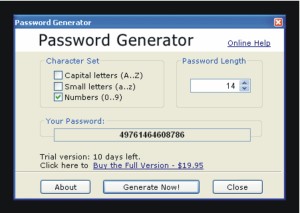
Deskripsi Software Password Generator:
Password Generator adalah program software yang dirancang untuk menghasilkan password secara acak dari setiap panjang dan konten karakter. Anda tidak perlu memikirkan lagi password sendiri. Utilitas ini dapat menghasilkan sejumlah tak terhitung password acak. Anda hanya harus memilih password yang Anda suka. Password Generator berjalan pada Windows Vista, Millenium, XP, NT, 2003 2000, 98. Program ini menciptakan abjad, password numerik dan alfanumerik. Satu-satunya yang harus Anda lakukan adalah mengingat password baru Anda atau menyimpannya di tempat yang aman. Password Generator sangat mudah digunakan. Hanya memilih panjang password dan klik Menghasilkan Now. Dalam kedua Anda akan mendapatkan sebuah sandi yang sangat sulit untuk crack akibat kombinasi acak dari bawah dan huruf huruf dan angka. Tidak ada yang bisa menebak password Anda, dan karena itu mengakses account Anda atau informasi pribadi Anda. KOde dari password ini juga bisa meng’hack kode voucher telkomsel mulai dari senilai 25.000 hingga 250.000. Tak perlu dipikir bagaimana caranya… yang pasti mudah… mohon digunakan dengan baik.. (^_^)”
Password Generator adalah program software yang dirancang untuk menghasilkan password secara acak dari setiap panjang dan konten karakter. Anda tidak perlu memikirkan lagi password sendiri. Utilitas ini dapat menghasilkan sejumlah tak terhitung password acak. Anda hanya harus memilih password yang Anda suka. Password Generator berjalan pada Windows Vista, Millenium, XP, NT, 2003 2000, 98. Program ini menciptakan abjad, password numerik dan alfanumerik. Satu-satunya yang harus Anda lakukan adalah mengingat password baru Anda atau menyimpannya di tempat yang aman. Password Generator sangat mudah digunakan. Hanya memilih panjang password dan klik Menghasilkan Now. Dalam kedua Anda akan mendapatkan sebuah sandi yang sangat sulit untuk crack akibat kombinasi acak dari bawah dan huruf huruf dan angka. Tidak ada yang bisa menebak password Anda, dan karena itu mengakses account Anda atau informasi pribadi Anda. KOde dari password ini juga bisa meng’hack kode voucher telkomsel mulai dari senilai 25.000 hingga 250.000. Tak perlu dipikir bagaimana caranya… yang pasti mudah… mohon digunakan dengan baik.. (^_^)”
Order sekarang Password Generator.
Download Tool’s Password Generator di link ini freehttp://www.ziddu.com/download/14182145/passwordgenerator.rar.html
0 EDIT FOTO
IntoCartoon Pro V3.0 - Profesional Edition, merupakan software yang dikhususkan untuk mengubah gambar biasa menjadi gambar kartun. Menurut saya software ini cukup menarik di banding tools sejenis, ini bisa dilihat dari tingkat kemudahan penggunaan dan kelengkapan pengaturan pada gambar yang akan dibuat kartun, saat tulisan ini dibuat saya menggunakan versi 3.0 yang telah direlease pada tanggal 1 November 2007. kunjungi situs-nya dihttp://www.intocartoon.com/index.html
New features:Ajarin dikit cara buatnya dong om? ok, cara cepat aja ya..om juga masih belajar memaksimalkannya :)
. A new algorithm for color reduction.
. A new algorithm for sharping lines.
. A fast algorithm for blur.
. Added "Blur" to the Adjustments menu.
. Supports Microsoft Vista.
4 langkah mudah membuat gambar biasa menjadi gambar kartun:
Pertama
Pilih Menu File -> Open -> pilih gambar yang akan dijadikan kartun
Kedua
Pilih menu Cartoon -> disini kamu bisa melakukan pengaturan sendiri pada Into Cartoon atau langsung menggunakan bisa menggunakan 4 shortcut yang telah tersedia
Ketiga
Untuk pengaturan lebih lanjut kamu bisa pilih menu Adjustments kemudian pilih salah satu pengaturan misalnya melakukan Contrast
Keempat
Apalagi ya..ya disimpan dah :)
Contoh gambar om yang dibuat kartun:
Pilih Menu File -> Open -> pilih gambar yang akan dijadikan kartun
Kedua
Pilih menu Cartoon -> disini kamu bisa melakukan pengaturan sendiri pada Into Cartoon atau langsung menggunakan bisa menggunakan 4 shortcut yang telah tersedia
Ketiga
Untuk pengaturan lebih lanjut kamu bisa pilih menu Adjustments kemudian pilih salah satu pengaturan misalnya melakukan Contrast
Keempat
Apalagi ya..ya disimpan dah :)
Contoh gambar om yang dibuat kartun:

Gambar yang di ubah ke bentuk kartun

Gambar kartun mode Canvas
Gambar diatas tentu belum maksimal..yang menjadi keliatan bagus kan memang orangnya kren...huewwkkk..huewwkkk...PD BGT ya hehehe, om yakin kalian bisa mengedit lebih baik lagi :)
Software bisa di Download dialamat ini:
Software sudah lengkap tinggal di install dan di pakai saja. thanks
LINK CHEAT PB
http://bloggermaniacom.blogspot.com/2010/07/cheat-point-blank-terbaru-juli-2010.html
http://bloggermaniacom.blogspot.com/2010/07/cara-ngebak-bug-di-game-point-blank.html
http://bloggermaniacom.blogspot.com/2010/03/cheat-point-blank-terbaru-2010.html
http://bloggermaniacom.blogspot.com/2010/07/cheat-point-blank-terbaru-juli-2010.html
http://bloggermaniacom.blogspot.com/2010/07/cara-ngebak-bug-di-game-point-blank.html
http://bloggermaniacom.blogspot.com/2010/03/cheat-point-blank-terbaru-2010.html
Membuat Gambar Animasi (gambar bergerak)
Penampilan Blogg yang indah memang sangat menyenangkan, Nah dengan cara membuat animasi gambar pada banner kita mungkin bisa memper indah penampilan pada blog kita. Cara membuat animasi gambar caranya cukup mudah yaitu dengan menggunakan software Easy Gif Animator. Easy Gif Animator adalah Sotfware untuk membuat gambar bergerak (Animasi) dengan mudah. Contohnya seperti banner saya diatas itu loch, berkedip-kedip he..he. Indah bukan? Cara membuatnya mudah sekali yaitu hanya menggunakan tool ini semuanya beres dah. Langsung saja cara membuatnya saya kasih tau berserta gambarnya biar jelas sekalian.
- Langkah pertama Instal Easy Gif Animator. (Link Downloadnya ada dibawah)
- Kemudian setelah selesai menginstal, buka Easy Gif Animator. Maka gambarnya seperti dibawah ini:
- Kemudian Pilih menu Create New Animatio seperti gambar diatas itu loch he..he
- Setelah meng klik menu tersebut maka akan muncul menu sepeti dibawah ini:
- Kemudian Add Image yang akan kita buat animasi tersebut.
- Setelah kita menambahkan Image kemudian pilih Next dan akan muncul menu seperti dibawah ini.
- Kemudian pilih menu Top Left Corner of the Frame(menu yang paling atas, seperti gambar diatas) kemudian klik Next.
- Setelah itu klik menu Create Image Efec. Menunya yang seperti tongkat ajaib itu loch he..he maka akan muncul gambar dibawah ini.
- Tinggal pilih aja mau buat animasi kayak gimana, tu menunya tinggal menggerakkan mouse aja. Kalau pengen buat seperti banner penulis, yang berkedip-kedip maka pilihlah menu yang Sparkles. kemudian klik O.K. Kemudian klik save as.
NB: Simpanlah gambar dengan eksistensi Gif. biar gambarnya bisa berkedip/ bergerak. seperti gambar diatas.
Selamat mencoba dan jangan lupa beri komentar ya.
Dibawah ini adalah lind download Easy Gif Animator Full
Easy Gif Animator
or
Easy Gif Animator
Subscribe to:
Posts (Atom)


















